Khởi động và làm quen với PowerPoint
Với giải bài 1 trang 73 sgk Tin học lớp 9 được biên soạn lời giải chi tiết sẽ giúp học sinh biết cách làm bài tập môn Tin học 9. Mời các bạn đón xem:
Giải Tin học 9 Bài thực hành 5: Bài trình chiếu đầu tiên của em
Bài 1 trang 73 sgk Tin học 9: Khởi động và làm quen với PowerPoint
Lời giải:
1. Khởi động PowerPoint:
Cách 1: Nháy đúp chuột vào biểu tượng ![]() trên màn hình khởi động của Windows:
trên màn hình khởi động của Windows:
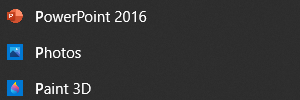
Cách 2: Nháy chuột vào biểu tượng đã được gắn trên Thanh công việc của màn hình Windows:
![]()
Sau khi khởi động Powerpoint một trang chiếu mới sẽ hiện ra:
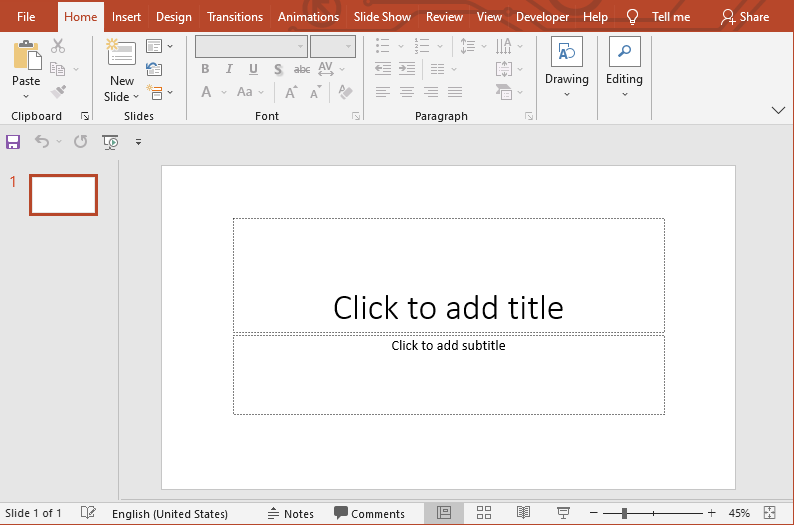
2. Liệt kê các điểm giống và khác nhau giữa màn hình Word và PowerPoint:
Giống nhau:
Đều có vùng soạn thảo.
Đều có bảng chọn File và các dải lệnh Home, Insert, Review, View.
Khác nhau:
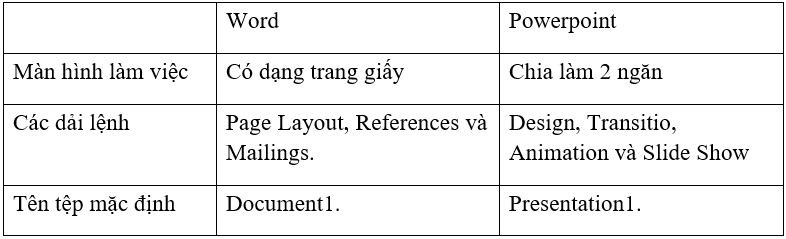
3. Quan sát dải lệnh Home:

4. Chèn thêm một vài trang chiếu mới:
Nháy lệnh New Slide trong nhóm Slides trên dải lệnh Home để chèn thêm trang chiếu mới:
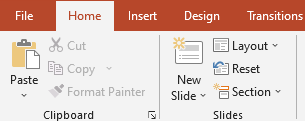
Nếu muốn áp dụng mẫu bố trí nội dung cho trang chiếu đang được hiển thị, nháy lệnh Layout trong nhóm Slides trên dải lệnh Home và nháy chuột vào mẫu thích hợp trong danh sách hiện ra:
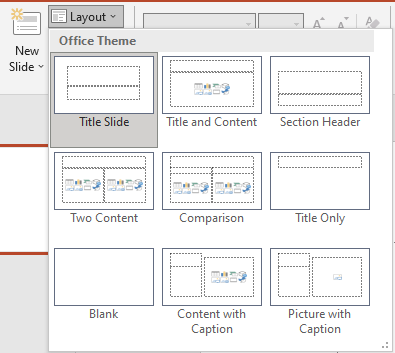
5. Xóa trang chiếu: Nháy chuột vào biểu tượng trang chiếu cần xóa ở ngăn bản trái và nhấn phím Delete. Nếu muốn xóa đồng thời nhiều trang chiếu, hãy chọn đồng thời các trang chiếu bằng cách nhấn giữ phím Ctrl và nháy chọn từng biểu tượng của chúng rồi nhấn phím Delete.
6. Nháy chuột vào từng trang chiếu bên trái và quan sát các mẫu bố trí được tự động áp dụng cho mỗi trang chiếu.
Trang chiếu đầu tiên:
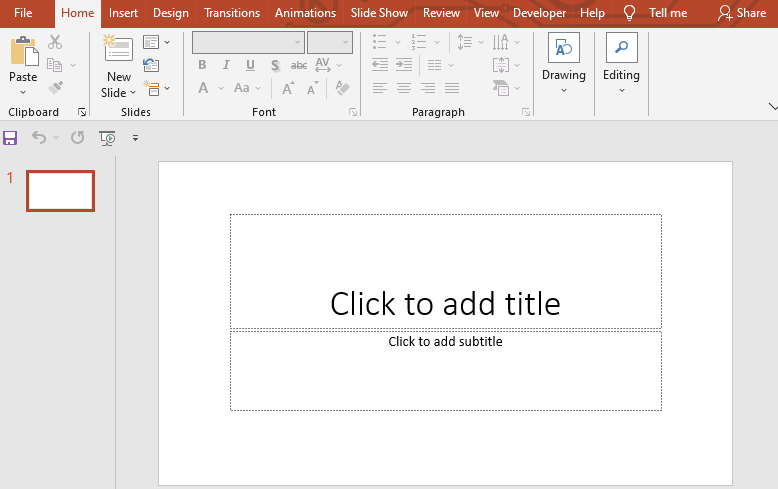
Các trang chiếu từ trang thứ 2 trở đi:
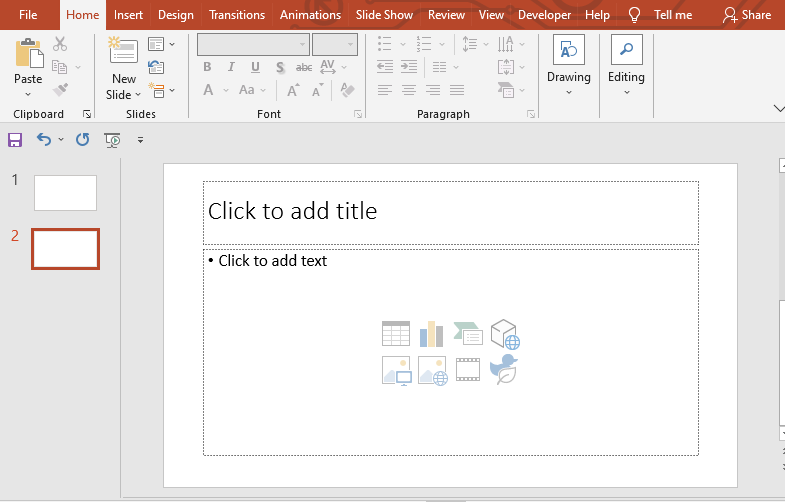
7. Quan sát các chế độ hiển thị.
Nháy vào nút ![]() để đặt chế độ hiển thị soạn thảo.
để đặt chế độ hiển thị soạn thảo.
Nháy vào nút ![]() để đặt chế độ hiển thị sắp xếp.
để đặt chế độ hiển thị sắp xếp.
Nháy vào nút ![]() để hiện thị chế độ trình chiếu.
để hiện thị chế độ trình chiếu.
8. Để kết thúc PowerPoint, chọn lệnh Exit trên bảng chọn File hoặc nháy nút ![]() ở góc phải phía trên của cửa sổ.
ở góc phải phía trên của cửa sổ.
Xem thêm lời giải bài tập Tin học lớp 9 hay, chi tiết khác:
Bài 2 trang 75 Tin học 9: Nhập nội dung cho bài trình chiếu...
Xem thêm các chương trình khác:
- Giải sgk Hóa học 9 (sách mới) | Giải bài tập Hóa 9
- Giải sbt Hóa học 9
- Giải vở bài tập Hóa học 9
- Lý thuyết Hóa học 9
- Các dạng bài tập Hóa học lớp 9
- Tóm tắt tác phẩm Ngữ văn 9 (sách mới) | Kết nối tri thức, Cánh diều, Chân trời sáng tạo
- Soạn văn 9 (hay nhất) | Để học tốt Ngữ văn 9 (sách mới)
- Soạn văn 9 (ngắn nhất)
- Văn mẫu 9 (sách mới) | Để học tốt Ngữ văn 9 Kết nối tri thức, Cánh diều, Chân trời sáng tạo
- Tác giả - tác phẩm Ngữ văn 9 (sách mới) | Kết nối tri thức, Cánh diều, Chân trời sáng tạo
- Giải sgk Toán 9 (sách mới) | Giải bài tập Toán 9 Tập 1, Tập 2
- Giải sbt Toán 9
- Lý thuyết Toán 9
- Các dạng bài tập Toán lớp 9
- Giáo án Toán lớp 9 mới nhất
- Bài tập Toán lớp 9 mới nhất
- Chuyên đề Toán lớp 9 mới nhất
- Giải sgk Tiếng Anh 9 (thí điểm)
- Giải sgk Tiếng Anh 9 (sách mới) | Để học tốt Tiếng Anh 9
- Giải sbt Tiếng Anh 9
- Giải sbt Tiếng Anh 9 (thí điểm)
- Giải sgk Sinh học 9 (sách mới) | Giải bài tập Sinh học 9
- Giải vở bài tập Sinh học 9
- Lý thuyết Sinh học 9
- Giải sbt Sinh học 9
- Giải sgk Vật Lí 9 (sách mới) | Giải bài tập Vật lí 9
- Giải sbt Vật Lí 9
- Lý thuyết Vật Lí 9
- Các dạng bài tập Vật lí lớp 9
- Giải vở bài tập Vật lí 9
- Giải sgk Địa Lí 9 (sách mới) | Giải bài tập Địa lí 9
- Lý thuyết Địa Lí 9
- Giải Tập bản đồ Địa Lí 9
- Lý thuyết Giáo dục công dân 9
- Giải vở bài tập Lịch sử 9
- Giải Tập bản đồ Lịch sử 9
- Lý thuyết Lịch sử 9
- Lý thuyết Công nghệ 9
